キャッシュ・Cookieの削除について
パソコン
・Google Chrome をご利用の場合
・Microsoft Edge をご利用の場合
・Firefox をご利用の場合
スマートフォン・タブレット
パソコン
・Google Chrome をご利用の場合
・Microsoft Edge をご利用の場合
・Firefox をご利用の場合
スマートフォン・タブレット
パソコン
Google Chrome をご利用の場合
※操作方法の詳細、最新の手順は、Google アカウント ヘルプをご参照ください。
1. 画面右上の設定メニューをクリックし、
「閲覧履歴データを削除」を選択します。

2. 削除する期間から「全期間」を選択します。

3. 削除する情報の種類は、「Cookie と他のサイトデータ」と「キャッシュされた画像とファイル」を選択します。
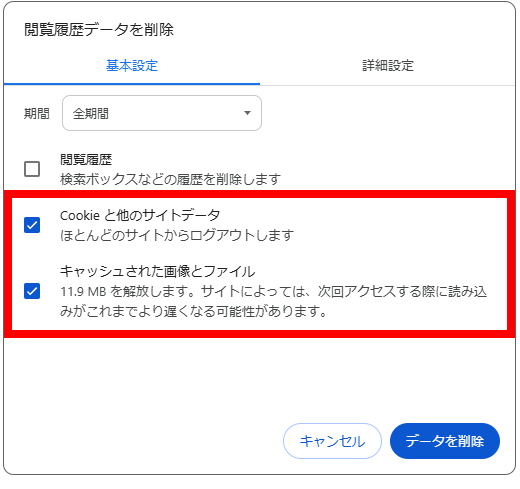
4. [データを削除] をクリックします。

Microsoft Edge をご利用の場合
※操作方法の詳細、最新の手順は、Microsoft サポートをご参照ください。
1. 画面右上の設定など […] をクリックし、
「閲覧データを削除」を選択します。

2. 削除する時間の範囲から「すべての期間」を選択します。

3. 削除する情報の種類は、「Cookie およびその他のサイト データ」と「キャッシュされた画像とファイル」を選択します。
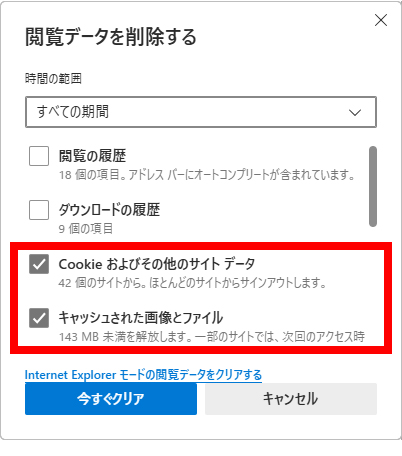
4. [今すぐクリア] をクリックします。

Firefox をご利用の場合
※操作方法の詳細、最新の手順は、Mozilla サポートをご参照ください。
1. 画面右上のアプリケーションメニューをクリックし、「設定」を選択します。

2. 左側のパネルから「プライバシーとセキュリティ」を選択し、下にスクロールするとある「Cookie とサイトデータ」の [データを消去] をクリックします。

3. 削除する期間から「すべての履歴」を選択します。

4. 削除する項目は、「Cookie とサイトデータ」と「一時的にキャッシュされたファイルとページ」を選択します。

5. [消去] をクリックします。

スマートフォン・タブレット
Safariをご利用の場合
※操作方法の詳細、最新の手順は、Apple サポートをご参照ください。
1. ホーム画面で「設定」アイコンをタップします。

2. 一番下にある「アプリ」をタップします。

3. 「Safari」をタップします。

4. 「履歴と Web サイトデータを消去」をタップします。

5. 削除する期間から「すべての履歴」を選択し、[履歴を消去] をタップします。

Google Chrome をご利用の場合
※操作方法の詳細、最新の手順は、Google Chrome ヘルプをご参照ください。
1. 画面右上の […] をタップします。

2. 「設定」をタップします。

3. 「プライバシーとセキュリティ」をタップします。

4. 「閲覧履歴データを削除」をタップします。

5. 削除する期間から「全期間」を選択します。

6. 削除する項目から「Cookie とサイトデータ」と「キャッシュされた画像とファイル」を選択し、[データを削除] をタップします。
